Firefox 快取檔案藏在哪?輕鬆搜尋、一鍵復原,讓瀏覽更順暢!
“大家好,有人知道 Firefox 快取檔案位置的查詢路徑嗎?在升級 Firefox 浏览器前,我建立了此目錄的快捷方式,但更新後,該路徑不存在。另外,我的系統为 Windows 11 ”
在本文中,我們將教您如何查找 Firefox 快取档案位置以及如何利用簡單有效的檔案恢復軟體一鍵恢復已清除的 Firefox 快取檔案。
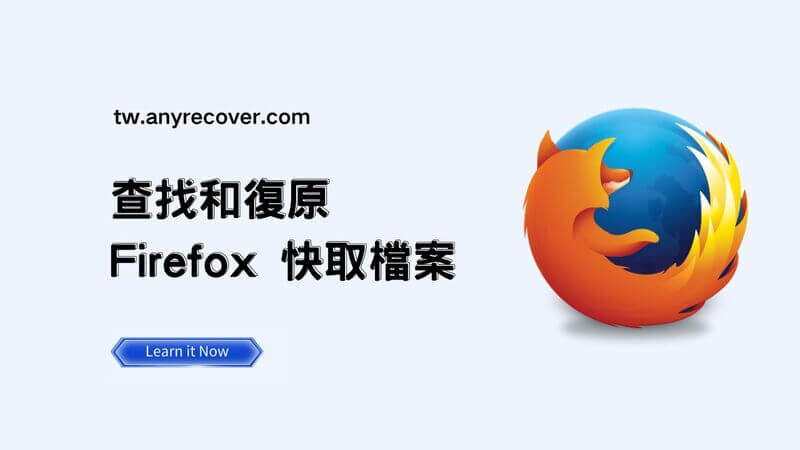
第 1 部分. 如何查看 Firefox 快取檔案?
1. Firefox 快取檢視器:手動查看 Firefox 快取檔案
在您的電腦上安裝 Firefox 時,會有一個預設的 Firefox 快取位置。如果您沒有更改此目錄,以下是各種 Windows 版本查看路徑。
對於 Windows 11, 10 和 8:
C:\Users\{使用者}\AppData\Local\Mozilla\Firefox\Profiles\{設定檔資料夾}\cache2
對於 Windows 7:
C:\Users\{使用者}\AppData\Local\Mozilla\Firefox\Profiles\{設定檔資料夾}\Cache\
對於 Windows XP:
C:\Documents and Settings\{使用者}\Local Settings\Application Data\Mozilla\Firefox\Profiles\{設定檔資料夾}\Cache\
2. 通過 Firefox 瀏覽器找到快取檔案
Firefox 會自動儲存您的所有瀏覽資料。因此,尋找 Firefox 快取檔案的另一種方法是透過瀏覽器本身。
步驟 1: 啟動火狐瀏覽器,在網址中輸入 “about:cache” 並按 Enter

步驟 2: 開啟新視窗,此視窗顯示有關網路快取服務以及儲存和應用程式快取的資訊
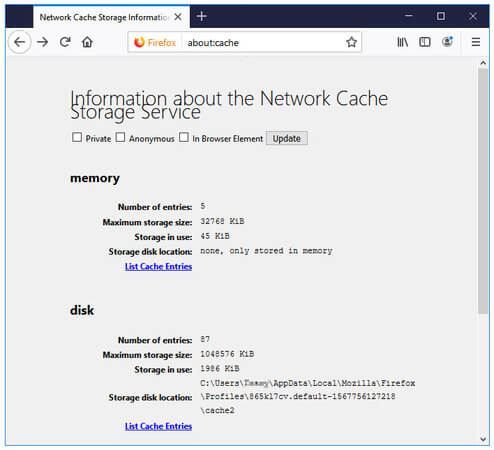
步驟 3: 在此視窗中,找到並按一下 「列出快取條目」 以查看所有 Firefox 快取
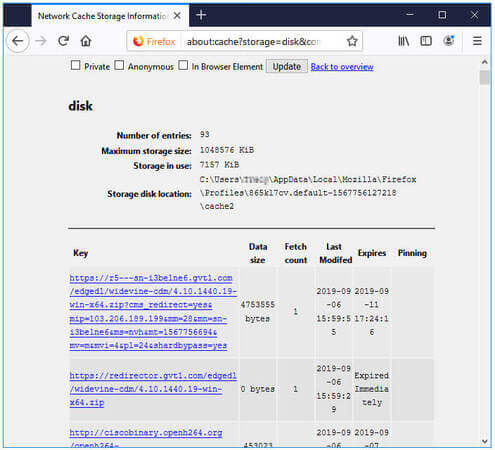
第 2 部分:如何恢復遺失的 Firefox 快取檔案?
1. 手動檢查快取檔案是否被刪除
步驟 1: 在您的電腦上,瀏覽以下路徑 C:\Users\{user}\AppData\Local\Mozilla\Firefox\Profiles\dz9halnw.default\cache2
步驟 2: 嘗試尋找從該目錄中刪除的快取
2. 使用專業工具恢復已刪除或遺失的 Firefox 快取檔案
如果找不到 Firefox 快取檔案或目錄已損壞,您可能需要恢復它。對於這項工作,您將需要 AnyRecover 。作為您的最佳選擇,該軟體使資料復原變得簡單、快速、可以以高恢復率快速救援無限數據。
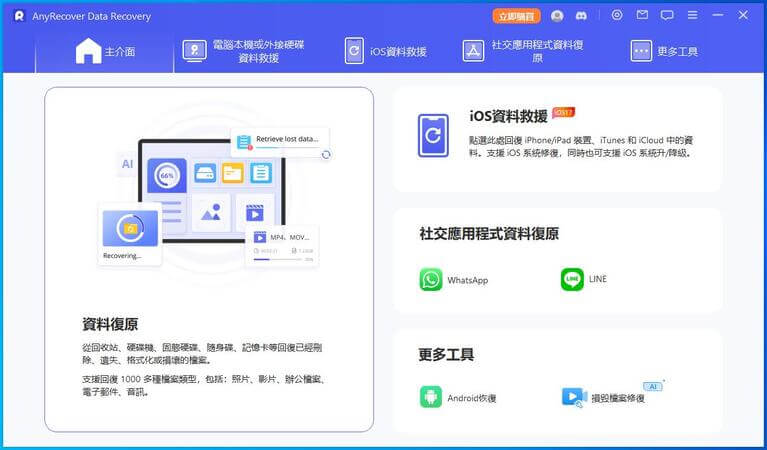
AnyRecover 的特點:
意外刪除/格式化了 Firefox 快取位置或因病毒而遺失的檔案
儲存類型並不重要,因為使用 AnyRecover,您可以從每個儲存空間恢復資料
它快速且可靠。無論何時需要,該工具都將成功恢復您的檔案
支援 多種檔案類型恢復
無需技術技能
100% 安全恢復
適用於所有 Windows 和 macOS 版本,包括 Windows 11
如何使用 AnyRecover 恢復遺失的 Firefox 快取檔案?
步驟 1. 啟動AnyRecover,從第一個視窗中點選 “電腦本機或外接硬碟資料救援”, 並且選擇 Firefox 快取檔案所在的位置
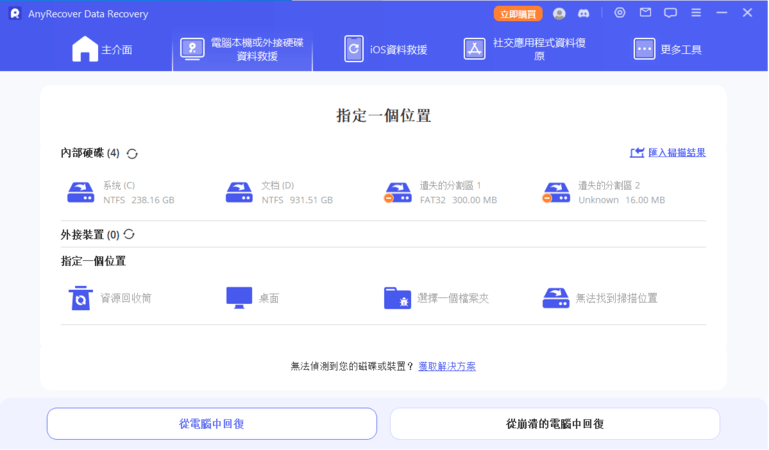
步驟 2. 開始進行掃描
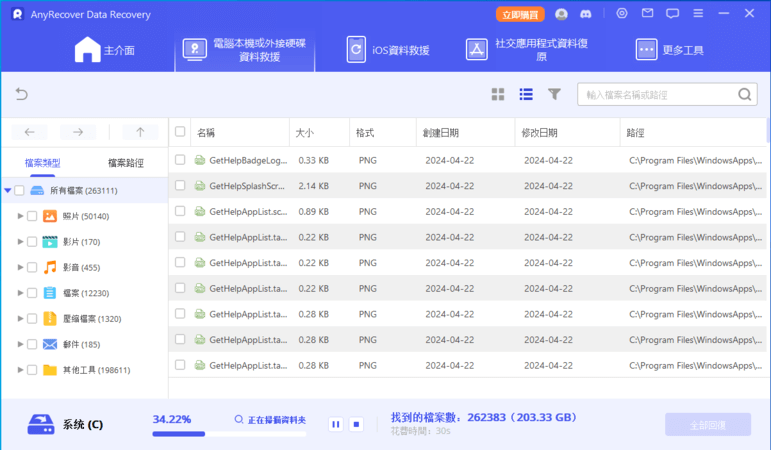
步驟 3. 選擇您要復原的檔案類型,然後點擊 “全部回復”.
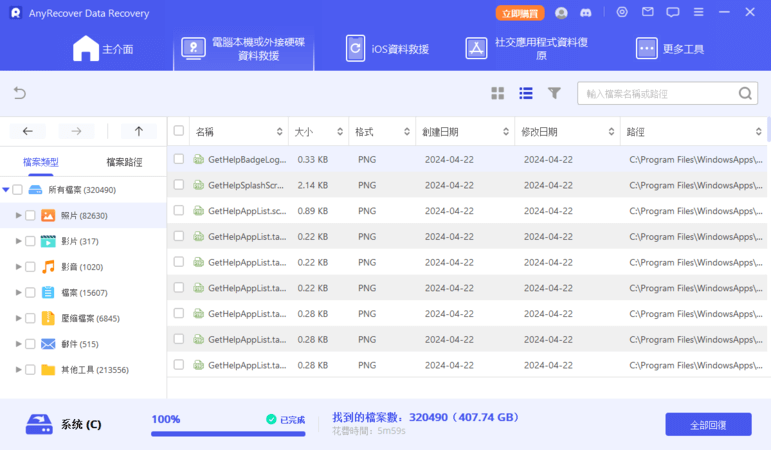
另外: 如何更改 Firefox 臨時快取資料夾位置?
在您的驅動器上建立新的Firefox 快取檔案 並將其重新命名為“Firefox_temp".
步驟 1. 啟動瀏覽器
步驟 2. 在網址列中輸入以下“about:config” 接著點擊“進入”
步驟 3. 搜索 “browser.cache.disk.parent_directory”
步驟 4. 若無法找到,則選擇新建
步驟 5. 將條目命名為“browser.cache.disk.parent_directory”
步驟 6. 右鍵點擊“新建”,再點擊“字串”
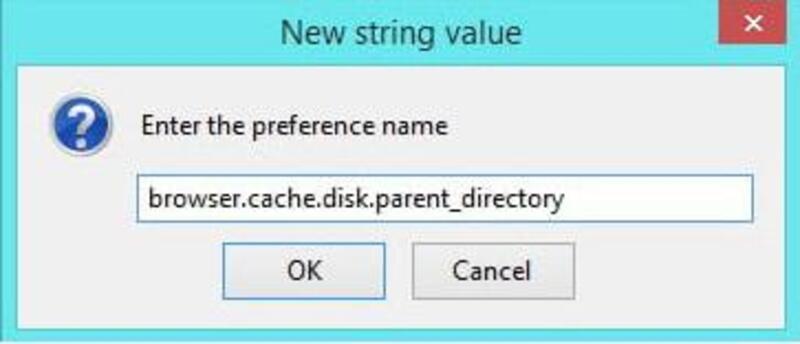
步驟 7. 開啟一個窗口,在該視窗的欄位中輸入“H:\\Firefox_temp\\”
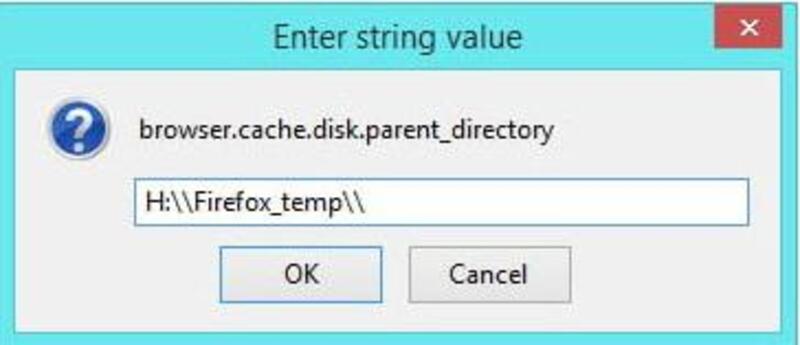
步驟 8. 關閉 Firefox 上開啟的所有標籤並重新啟動程序
步驟 9. 借助 CCleaner 等第三方工具清理電腦
步驟 10. 現在, Firefox 暫存檔案保存在不同的目錄中,且不會被清理掉
步驟 11: 如需清理,可以透過刪除 H:\\Firefox_temp\\ 中的檔案來手動清除
總結
當您安裝 Mozilla Firefox 瀏覽器時,它會建立一個快取資料夾,用於儲存您的瀏覽資料和歷史記錄。文章向您提供了 Windows XP/7/8/10/11 上的 Firefox 快取位置,教您學習了解如何移動快取檔案以及如何知道它是否已移動。
另外,如果您沒有找到 Firefox 快取資料夾並想要恢復檔案,可以使用 AnyRecover 。
AnyRecover
10% 折扣優惠券代碼: RECOVER9
